Там на неведомых дорожках...
При планировании очередного маршрута иной раз приходится сталкиваться с ситуацией, когда на навигационных картах информация о нужной дороге устарела или вообще отсутствует. И нет подходящего трека для прохождения планируемого маршрута. В то же время, такая информация может содержаться на спутниковых снимках. В данной статье рассматриваются вопросы использования спутниковых снимков с целью повышения точности навигации по топографическим и векторным картам. Рекомендации могут быть полезны тем, кто любит путешествовать на внедорожниках вдали от дорог общего пользования.
Несколько лет назад довелось возвращаться из командировки через Тыву. Наш «уазик», под самую крышу забитый рабочим и экспедиционным оборудованием, неторопливо пробирался вдоль монгольской границы в сторону Алтая. Поднявшись на Чулышманское плоскогорье и пройдя по восточному берегу Хиндиктиг-Холя, мы спустились в долину реки Моген-Бурен. Нам предстояло переправиться на тот берег, чтобы выдвинуться к озеру Ак-Холь и далее к перевалу Бугузун.
Места были незнакомые, поэтому мы ориентировались по топографическим картам на планшете и по автонавигатору с «Навителом». Впрочем, от последнего было мало толку. Едва мы покинули обжитые места, одинокая стрелка на пустом экране навигатора стала нашим постоянным спутником. Даже сегодня вы не найдете на лицензионных картах «Навитела» здесь ни одной тропки.
Но вернемся в долину реки Моген-Бурен. То, что не все полевые дороги, нарисованные на топографических картах, можно найти в реальности, мы поняли в первый же день путешествия. Тем не менее, благодаря картам, мы выбрались к месту предполагаемой переправы в районе озера Туэту-Куль.
Перед нами раскрылась просторная долина, уходящая в Монголию. С юга долину закрывал ослепительный пик горы, оказавшейся на поверку тезкой красавицы Монгун-Тайги. Она немного ниже своей знаменитой сестры, но все равно это тоже настоящая Серебряная Гора.
Панорама долины реки Моген-Бурен недалеко от монгольской границы

Вдоволь насладившись впечатляющим зрелищем, мы глянули вниз с обрыва. Там должен быть мост. Но его не было! Мост обозначен на карте. GPS-приемники не врут, судя по окружающей местности. Может быть, мост снесло бурным весенним паводком? Такое бывает в здешних местах. Но нет и намека на исторические развалины, нет даже спуска к реке. Ничего нет...
Я уже начал было прикидывать возможности брода в этом месте. Глубина и рельеф дна приемлемые. Но... Весь спуск и берега вдоль реки были усеяны валунами, и каждый второй из них прямо-таки мечтал снести машине передний мост, рулевую тягу или лишить её бензобаков. Возможность изогнуть в обратную сторону рессоры также не располагала к поиску дополнительных приключений на пятую точку.
Но где-то здесь мост должен быть. В памяти всплыл «гугловский» спутниковый снимок этих мест. Тогда я лишь бегло глянул на него, отметив про себя, что снимок подтверждает наличие моста на топографической карте. Есть, ну и ладно...
Там, на берегу Моген-Бурена, моя вера в безгрешность топографических карт была разрушена, как говорится, грубо, зримо...
А ведь еще вчера мы удивлялись, когда заросший след колеи, явно не видевший машины несколько лет, обозначенный на карте самым мелким пунктиром, вывел нас по заболоченной равнине к истоку Чулышмана, недалеко от озера Джулукуль. Ведь могут же, когда хотят...
На советской генштабовской карте 80-х годов прошлого века мост через Моген-Бурен вообще отсутствовал. Была обозначена парочка бродов далеко выше и ниже по течению реки. Но проверять их существование, спустя 30 лет после составления карты, не очень-то хотелось.
Рис.1. Вот так это место выглядело на старой генштабовской карте
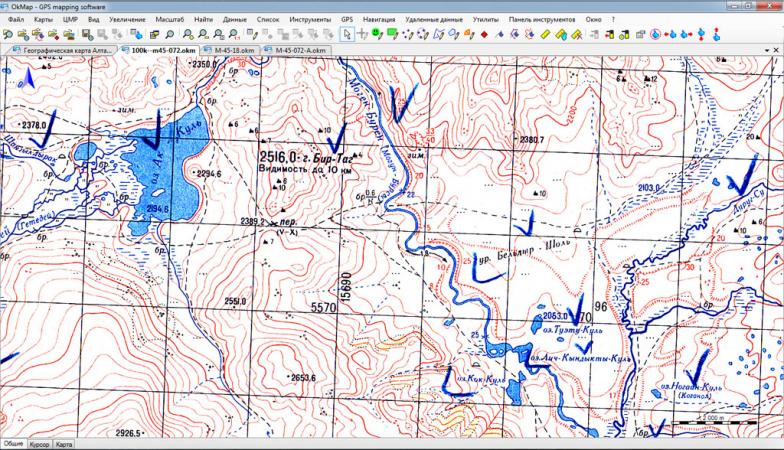
Поэтому мы решили проехать вверх по течению реки. Мост нашелся буквально через несколько километров. Загрузив трек реального маршрута, мы видим, что даже на более новой топографической карте нарисованный мост существует лишь в виртуальном мире.
Рис.2. Современная топографическая карта с реальным треком маршрута
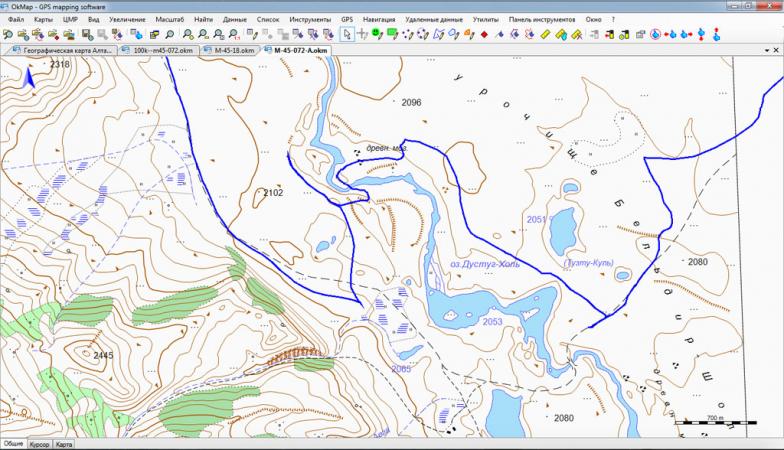
Глядя на карту (рис.2), нетрудно заметить, что реальная и виртуальная переправа имеют некоторое сходство: похожая излучина реки, похожий поворот русла, такой же разворот моста на юго-восток... Но немного выше по течению. А стоя на земле, не так-то просто сходу сориентироваться в деталях ландшафта, особенно если они раскиданы на многие сотни метров. Видимо, из-за этого поверхностного сходства я и не уделил снимку должного внимания перед поездкой.
Вот этот снимок, на котором четко видна переправа через Моген-Бурен.
Рис.3. Спутниковое изображение переправы в программе Google Earth
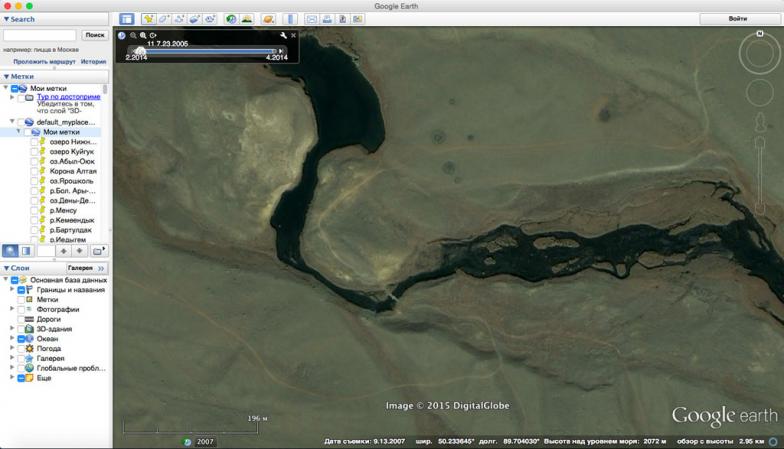
Видно даже дорогу, проходящую среди древних курганов. Там внизу, на земле это были незабываемые мгновения...
Казалось бы, есть простой ответ на вопрос о методах повышения точности навигации по топографическим картам. Перед путешествием в дальние края загружаем в навигационную программу готовый трек, и вперед, поехали. Только сначала надо еще постараться найти нужный трек, ведь он может вообще не существовать. Остались же на земле места, где еще не прошел внедорожник с навигатором. Так что на чужой трек не всегда можно рассчитывать.
Тогда остается второй очевидный ответ. Надо скачать фрагмент спутникового изображения с топографической привязкой, или самостоятельно привязать изображение в одной из программ. Загружаем его в навигационную программу вместо топографической карты и вперед.
Только и здесь есть свои подводные камни. Предположим, что мы загрузили в навигационную программу приведенное выше спутниковое изображение вместо топографической карты. Давайте сравним приблизительно в одном масштабе фрагмент спутникового изображения долины (рис.4) с фрагментом топографической карты, приведенным на рис.2.
Рис.4. Фрагмент спутникового изображения долины реки Моген-Бурен
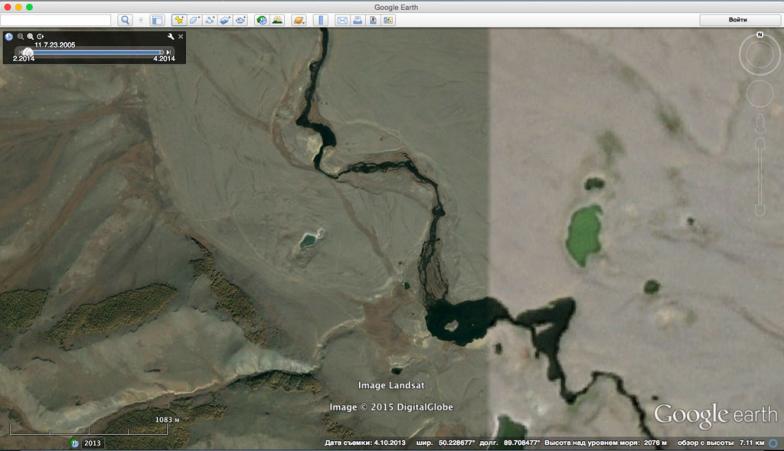
Не буду говорить о различиях в детализации окружающего рельефа и ландшафта, про информативную насыщенность карт. Оставим это гурманам от топографии. Но как далеко и куда можно уехать, ориентируясь по этой фотографии? Ответ очевиден: увы, бесполезная картинка.
Для практического использования придется увеличивать масштаб изображения на рис.4 как минимум раз в пять. В результате получим фрагмент изображения, показанный на рис.3. На нем уже вполне различима нитка дороги. Не буду вас разочаровывать тем, что на практике солнце, пыль и раскачка машины на неровностях рельефа такое изображение сделают трудно читаемым. Но тем не менее, теоретически уже можно ехать.
Проблема в другом. Графические файлы занимают много места в памяти навигационного устройства. Такой метод относительно хорош для небольших участков поверхности, например, на соревнованиях по ориентированию. А для дальнего маршрута потребуется большое количество крупномасштабных снимков. Затея громоздкая и неудобная.
Справедливости ради отмечу, что современные векторные OSM-карты в значительной мере решают эту проблему. Детализация, казалось бы, даже заброшенных полевых дорог в некоторых местах уже сейчас ненамного уступает топографическим картам. Разве что совсем уж дикие дорожки остаются без внимания. Точность и актуальность OSM-карт достаточно высока, ведь они преимущественно отрисовываются по спутниковым фотографиям, с использованием различной дополнительной информации, например, GPS-треков. В качестве примера приведу фрагмент изображения выше описанного брода через реку Моген-Бурен на карте навигационной программы «Семь дорог», сделанный в масштабе спутникового снимка на рис.3.
Рис.5. Фрагмент OSM-карты навигатора «Семь дорог»
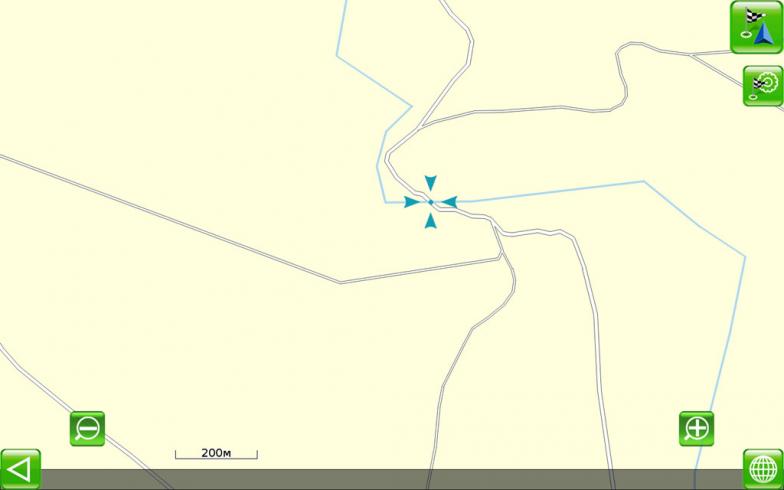
Имей мы в то время такие карты, возможно, не возникла бы тема этой статьи. Надеюсь, что со временем неведомых дорожек на OSM-картах будет все меньше и меньше. Но и здесь еще встречаются отклонения нарисованной дороги от реального пути. В иных случаях на реальной местности такие отклонения могут серьезно сбить с толку. В OSM-картах также нередко встречаются места, где вообще не обозначены реально существующие просёлки. Как в старом анекдоте про суслика в кустах. Вы его не видите, а он там есть...
Так что, как ни крути, а на текущий момент наличие хорошего трека, пригодного для загрузки в навигатор, лучше всего решает проблему отсутствия информации о неведомых дорожках.
Ну а если трека нет, его можно сделать самому. Для этого может пригодиться несложный способ создания искусственных треков по спутниковым изображениям.
Качество современных спутниковых снимков таково, что по ним иной раз можно проследить даже следы старой автомобильной колеи. К сожалению, полное покрытие поверхности Земли таким снимками не всегда радует. Тем не менее, в большинстве случаев может найтись приличное изображение хотя бы для части планируемого маршрута.
Нам не нужно разрабатывать OSM-карты, поэтому для наших целей подойдет общедоступная бесплатная программа Google Earth, известная также как Планета Земля. Потребуется ноутбук или десктоп с операционной системой Windows или Mac OS. К сожалению, планшетная версия программы не годится для такой работы из-за урезанного функционала.
Рассмотрим изготовление трека на простом примере. Предположим, нам захотелось полюбоваться видами Минусинской котловины в окрестностях города. Одно из подходящих мест — это гора Седловатая, расположенная южнее города Минусинска. По всей видимости, эта гора получила свое название из-за своей формы: двух вершин, соединенных гребнем-седлом. Наша задача — добраться туда на автомобиле. Если мы не хотим тратить время на поиски подходящей дороги, то разумнее всего воспользоваться навигатором.
Просмотр имеющейся в распоряжении навигационной информации результатов не дал. На топографической карте показан лишь спуск от второй вершины (см. рис.6). А на OSM-картах кроме одной объездной дороги вообще ничего нет (см. рис.7).
Рис.6. Гора Седловатая на топографической карте (программа OkMap)
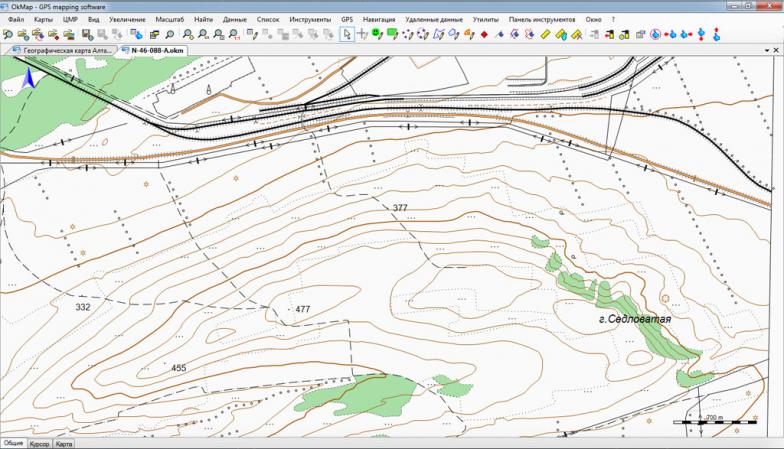
Рис.7. Гора Седловатая на OSM-картах (программа OsmAnd+)
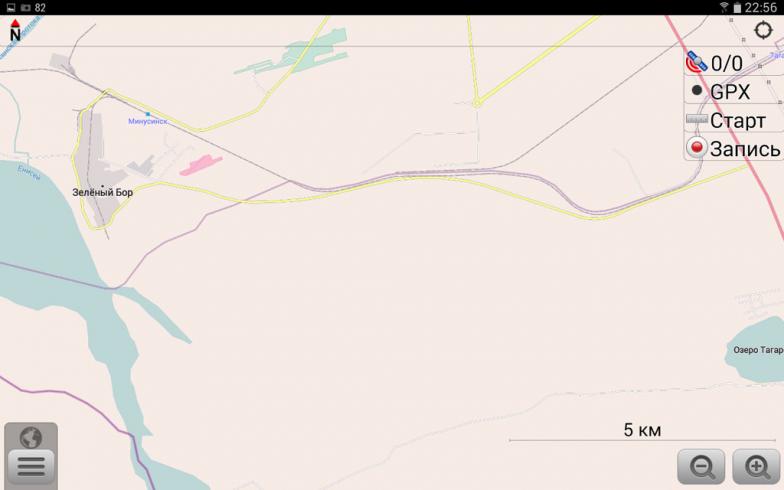
Остается надежда на спутниковые снимки. Открываем вид на гору в программе Google Earth. На спутниковом снимке при достаточном увеличении хорошо просматривается проселочная дорога, ведущая к вершине горы, проходящая по гребню ко второй вершине и спускающаяся вниз к объездной дороге. Будем работать с этим изображением дальше.
Рис.8. Фрагмент спутникового изображения горы Седловатая
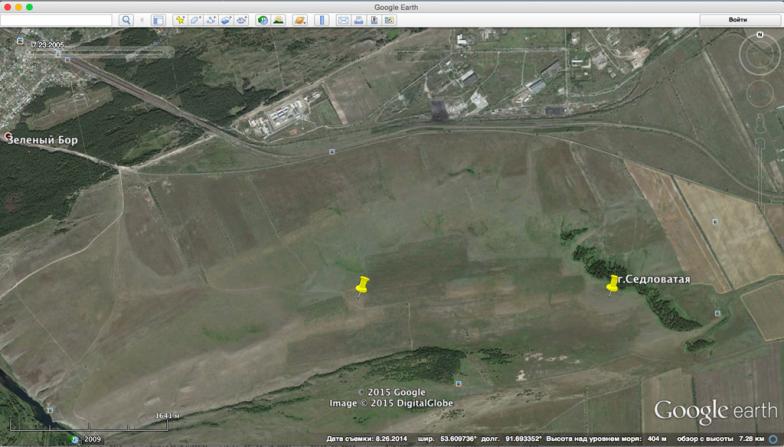
Увеличиваем масштаб изображения, чтобы дорога хорошо просматривалась, и приступаем к созданию трека. Для этого на панели инструментов Google Earth имеется кнопка «добавить путь». Или через главное меню программы открываем вкладку «Добавить» — «Путь». Открывается окно свойств пути. С помощью левой кнопки мыши наводим курсор на изображение дороги и начинаем расставлять точки будущего трека, огибая все её повороты. Частота расстановки точек зависит от крутизны изгибов дороги и желаемой точности трека.
Рис.9. Добавление пути в программе Google Earth
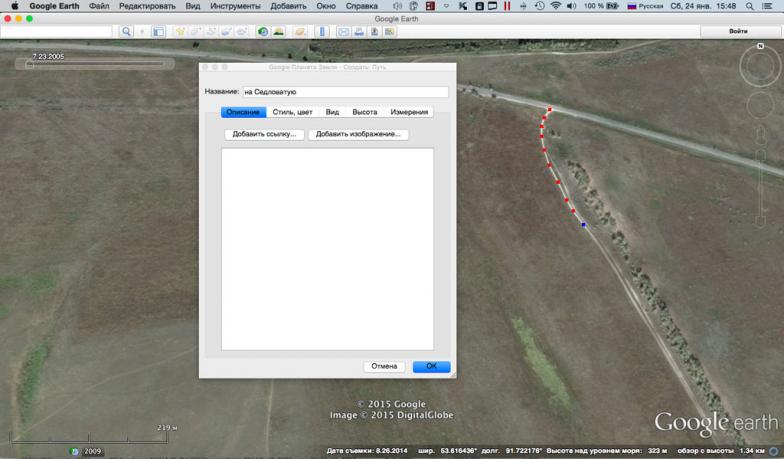
При расстановке точек надо иметь ввиду, что последняя точка создаваемого пути всегда выделена синим цветом. Все предыдущие — остаются красными. Расположение всех точек можно корректировать на любом этапе прокладки пути. После корректировки измененная точка окрашивается синим цветом. Поэтому не забываем по окончании корректировки щелкнуть по крайней точке трека, чтобы снова окрасить её в синий цвет. После этого можно продолжить расстановку точек дальше. По окончании прокладки пути присваиваем ему имя и закрываем окно свойств.
Рис.10. Так выглядит готовый к сохранению путь
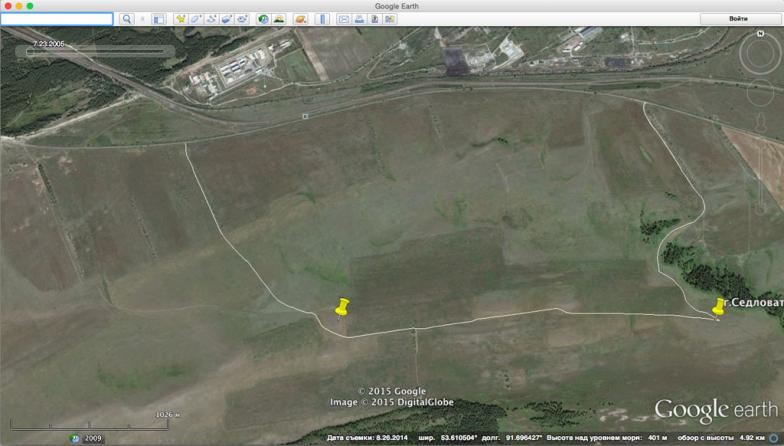
Затем сохраняем полученный путь в файл. Для этого наводим курсор на путь и щелкаем правой кнопкой мыши. В открывшемся меню выбираем «сохранить местоположение как». Выбираем формат kml или kmz.
Для дальнейшей обработки файла можно использовать программы OkMap или OziExplorer. OkMap может работать с обоими форматами, а OziExplorer импортирует файлы Google только в формате kml.
(В качестве небольшого отступления. У меня обе программы используют одну базу данных. Папки расположения карт (Map), точек и треков (Data), данных по высотам (Elevation Data) общие для OziExplorer и OkMap. Это позволяет избежать возможной путаницы при работе с картами и данными.)
Рис.11. Загрузка путевого файла в программу OkMap
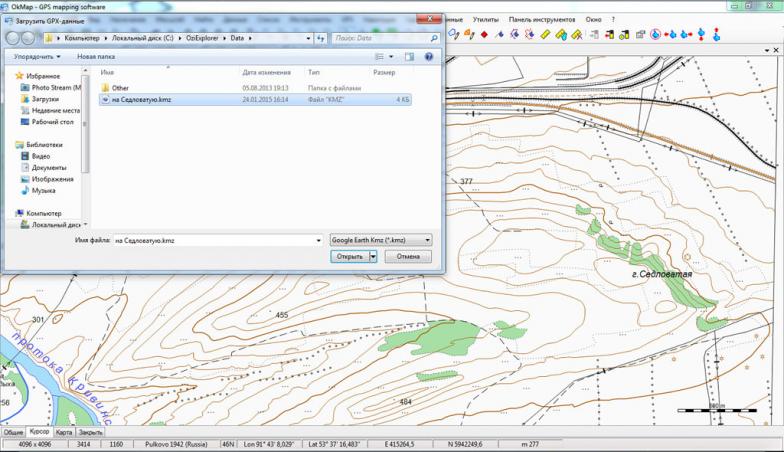
Полученный путевой файл загружаем в программу OkMap. Открываем в главном меню вкладку «Файл» — «Загрузить» — «Путевые точки, маршруты, треки». В открывшемся окне загрузки выбираем формат kmz или kml и загружаем путевой файл. В программе OziExplorer эта операция выполняется подобным образом: «Файл» — «Загрузить из файла» — «Импорт файла Google Earth kml». Загруженный файл внешне ничем не отличается от обычного трека.
Рис.12. Путевой файл, загруженный в навигационную программу
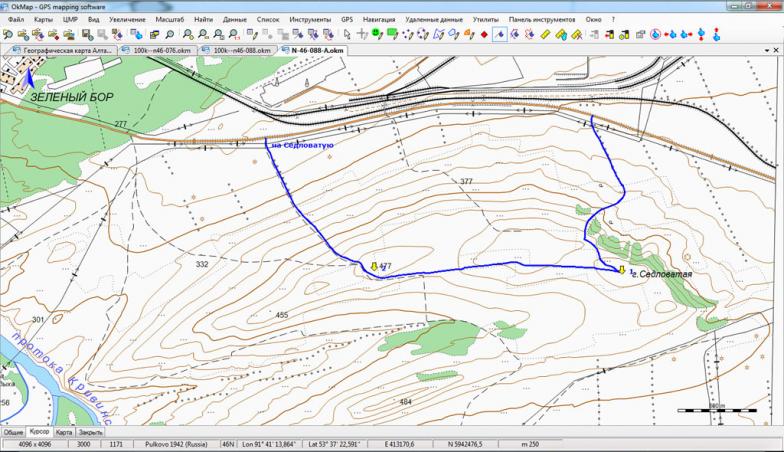
Полученный таким образом файл следует сохранить как трек в формате gpx. В программе OkMap сохраняем его через вкладку главного меню «Файл» — «Сохранить» — «Путевые точки, маршруты, треки». В открывшемся окне выбираем папку, имя файла, и указываем тип расширения (gpx). В программе OzieExplorer сохраняем файл аналогичным образом: «Файл» — «Сохранить в файл» — «Export to GPX File».
Если до момента сохранения gpx-трека в навигационной программе OkMap были созданы сопутствующие путевые точки, то файл трека при сохранении включит в себя эти путевые точки.
В результате описанных операций мы получаем искусственный gpx-трек, пригодный для дальнейшего использования в целях навигации. Его можно загружать в навигационную программу на любом соответствующем устройстве перед началом путешествия. Примером такой загрузки трека в программу OkMap на ноутбуке может служить рис.12. А вот так выглядит тот же трек, загруженный в навигационную программу OsmAnd+ на планшете с операционной системой Android (рис.13).
Рис.13. Искусственный gpx-трек с путевыми точками, загруженный в навигационной программе OsmAnd+
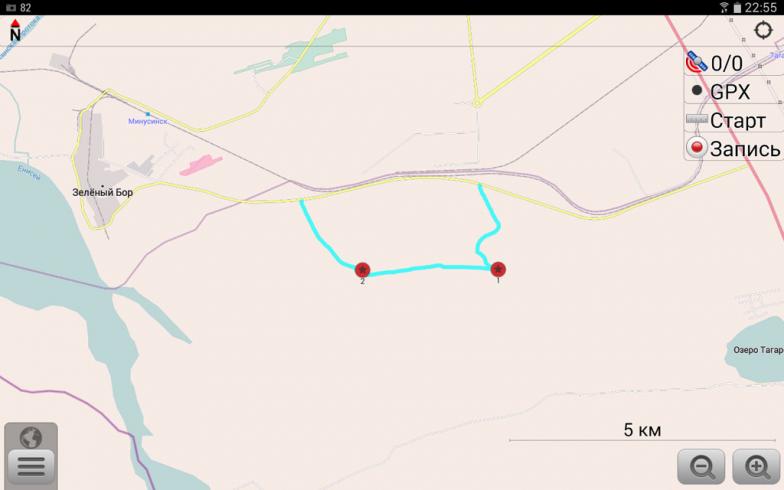
Мы рассмотрели способ создания gpx-трека с использованием возможностей программы Google Earth. Но существует и другой вариант работы со спутниковыми изображениями. Спутниковые изображения, кроме Google Earth, можно просматривать в Google-картах, Apple-картах, Bing-картах, Яндекс-картах и других. Для прямого использования в целях создания искусственных треков лучше всего подходят карты Google и Яндекс, так как они позволяют фиксировать географические координаты любых точек спутниковой фотографии. Это дает возможность ручной топографической привязки фрагментов спутниковых изображений в таких программах, как OkMap и OziExplorer.
Вопросы привязки спутниковых изображений выходят за рамки данной статьи. Отметим только несколько существенных моментов. Координаты в спутниковых картах указываются в системе WGS84. Поэтому при калибровке карты в OkMap или OziExplorer следует указывать именно эту систему координат. Учитывая небольшую площадь покрытия поверхности, в качестве проекции карты можно выбрать UTM (Universal Transverse Mercator). Привязку лучше выполнять по нескольким точкам с известными координатами.
Тем, кому лениво работать руками, для получения привязанных спутниковых снимков можно воспользоваться программой SAS.Планета.
Второй способ изготовления искусственных треков основан на использовании таких привязанных спутниковых снимков.
Загружаем привязанное спутниковое изображение в навигационную программу OkMap. Включаем на инструментальной панели кнопку «Новая точка трека» или выбираем данную функцию через главное меню «Инструменты» — «Новая точка трека».
Рис.14. Спутниковая карта с топографической привязкой, загруженная в навигационную программу OkMap
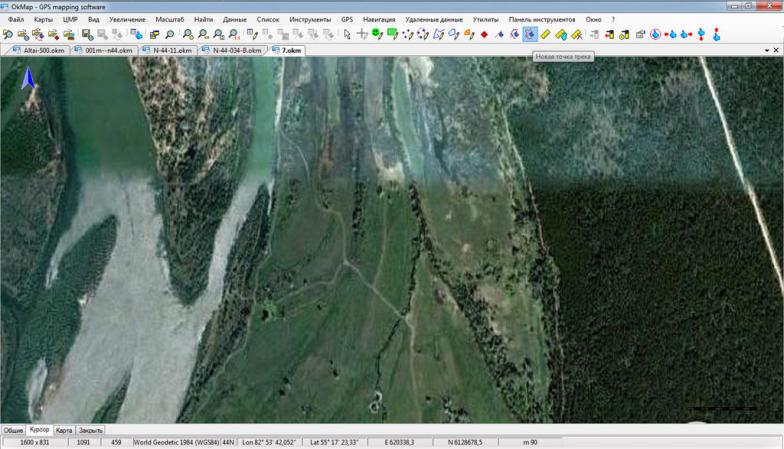
Наводим курсор на изображение дороги и левой кнопкой мыши начинаем расставлять точки будущего трека, огибая все её повороты.
Рис.15. Прокладка трека по спутниковой карте в программе OkMap
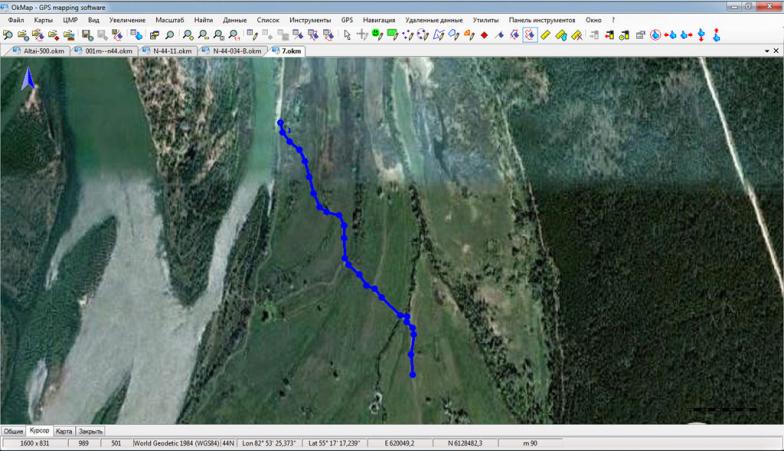
По окончании прорисовки дороги сохраняем gpx-трек так же, как это было описано в первом способе.
Программа OziExplorer тоже позволяет выполнять прорисовку трека по спутниковому изображению. Последовательность действий аналогична работе в OkMap. Режим рисования трека включается кнопкой «TRACK» (Создание точки трека вручную) или через главное меню «Карта» — «Добавить и перетащить объект на карте» — «Точка трека». Сохраняется полученный gpx-трек описанным выше способом.
В обеих программах после повторной загрузки трек можно редактировать и продолжить рисовать далее. На мой субъективный взгляд, удобней этим заниматься в программе OkMap.
В результате прорисовки непосредственно на спутниковой карте также получаем искусственный gpx-трек, готовый к использованию в любом навигационном устройстве.
Второй способ проще, но требует наличия привязанных спутниковых карт. Определенные неудобства создает размер спутниковой карты и экрана монитора, что накладывает ограничения на длину трека. В OziExplorer из-за этого приходится загружать новую карту для продолжения работы. В OkMap работать удобней, можно загрузить сразу несколько карт в разных окнах, и далее переключаться между окнами по мере продолжения рисования трека.
Наряду с подготовкой треков полезно создание вспомогательных путевых точек. Они создаются на спутниковых изображениях и экспортируются в gpx-формат аналогичным образом. Можно также вручную занести точки непосредственно в навигатор.
Вручную точки создаются в программах OkMap и OziExplorer переносом в них координат со спутниковых снимков. Но при работе с топографическими картами необходимо учитывать их «родную» систему координат. Преимущественно это касается работы с программой OziExplorer. Большинство советских топографических карт создано в системе координат СК-42 (ее еще называют Пулково-1942). Сдвиг координат в этой системе по сравнению со «спутниковой» WGS84 может достигать нескольких десятков метров более. Поэтому, если механически ввести координаты, допустим, из карт Google в свойства путевой точки на карте, имеющей систему координат СК-42, то получим отклонение от реального местоположения. На указанном ниже примере точка 1 указана в «родной» системе координат карты и соответствует истинному положению места, а точка 2 указана в координатах WGS84 и потому «съехала» в сторону.
Рис.16. Отклонение расположения точки 2 от истинного положения (точка 1) из-за несовпадения систем координат карты (СК-42) и путевой точки 2 (WGS84)
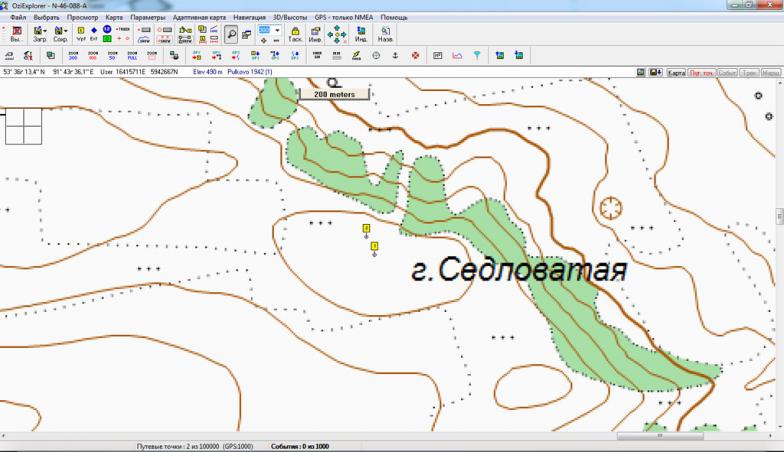
На программу OkMap такие ограничения не распространяются. Она работает с данными WGS84 даже в окне свойств точки, а координаты «родной» системы карты показывает только на экране.
Итак, полученный выше описанными способами gpx-трек можно использовать по прямому назначению. Можно даже сделать его постоянной частью изображения топографической карты. Делается это слияние в программе OziExplorer следующим образом. При открытой карте в программу загружается трек. Затем в меню «Файл» выбираем опцию «Сохранить карту в графический файл» — «цветное изображение». Карту можно сохранить под тем же самым именем. После этого изображение трека станет постоянной частью карты. Аналогичная функция имеется в программе OkMap: «Файл» — «Сохранить» — «изображение карты на уровень масштабирования». Только предварительно надо задать масштаб карты 1:1.
В результате получаем топографическую карту с изображением новой дороги, соответствующей реальности на момент спутниковой съемки.
Настоятельно рекомендую перед выполнением операции по сведению трека с картой скопировать исходный файл карты в другое место. Так, на всякий случай. Дорога — не постоянная часть ландшафта. Она может появиться там, где раньше ничего не было, а может безвозвратно исчезнуть.
Глядя на этот пейзаж, трудно поверить, что когда-то здесь проходил один из самых оживленных трактов Сибири. Через несколько лет время неумолимо сотрет последние следы, и дорога останется только в памяти людей.
Исчезающие следы заброшенного тракта

* * *
В качестве постскриптума - небольшое добавление о создании искусственных треков.
В программе OkMap имеется возможность прописать в трек профили высот, если в вашей программе загружены высотные данные для требуемого участка маршрута. Надо загрузить ранее созданный трек, навести на него курсор и щелкнуть правой кнопкой мыши. В открывшемся меню надо выбрать «Функции объекта» — «Установить высоту ЦМР» — «трек: имятрека». После этого необходимо снова сохранить трек. Теперь помимо координат трек будет содержать данные по высоте для каждой точки. В OkMap можно просматривать графики профиля высот по маршруту, при этом также будет доступна соответствующая статистика.
Ну и напоследок можно немного «похулиганить». В треках, записываемых навигаторами, для каждой точки прописываются данные по координатам места, по высоте и по времени в стандартном формате: <trkpt lat="52.8558053076" lon="93.2577228919"><ele>1480.09</ele><time>2012-09-02T03:36:29Z</time></trkpt>
Если в искусственно созданный трек прописать время (по Гринвичу) для каждой точки, то он ничем не будет отличаться от настоящего трека. Надо только не увлекаться и проставлять разумные интервалы времени между точками. Иначе можно сильно всех удивить, показав трек с прохождением глухого болота на первой космической скорости.
* * *
Описанные способы создания «искусственных» треков неоднократно проверялись на практике и зарекомендовали себя и на небольших маршрутах и при подготовке путешествий за тысячи километров. Надеюсь, этот опыт будет полезен для тех, кто предпочитает маршруты, где обычные навигационные карты показывают только чистое «белое пятно».
Движение по старым и заброшенным дорогам, это конечно не движение «по направлению». Но никто не обещает там легкой прогулки. На то они и неведомые.
Удачи на неведомых дорожках!
Альберт Сайфутдинов